I Outlook på macOS er ikke regler for systematisk forsinkelse av levering av meldinger tilgjengelige. Men du kan utsette leveringen av individuelle meldinger, som beskrevet nedenfor.
Obs!: Tidligere versjoner av Outlook for Mac refererer til denne funksjonen som Send senere.
Vi beklager, men denne funksjonen er ikke tilgjengelig på IMAP- eller POP-kontoer som Gmail, Yahoo eller iCloud.
Planlegg en melding som skal sendes senere
-
Compose e-postmeldingen og inkludere ett eller flere mottakernavn på Til:-linjen.
-
Klikk rullegardinpilen på Send-knappen , og velg Planlegg sending.
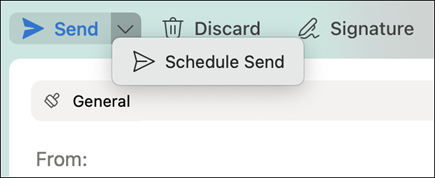
-
Skriv inn et klokkeslett og en dato for e-postmeldingen som skal sendes.
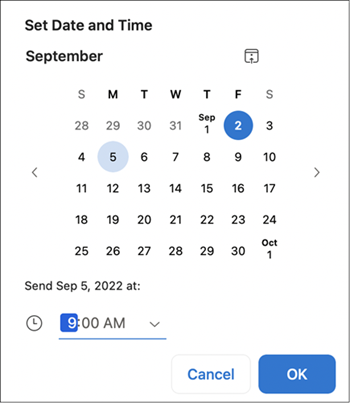
-
Klikk på OK.
Meldingen lagres i Kladd-mappen frem til angitt klokkeslett og dato. Den sendes selv om Outlook ikke er åpent på datamaskinen.
Avbryte en melding som er planlagt sendt senere
-
Åpne e-postmeldingen i Kladd-mappen .
-
Velg Avbryt sending.

-
Velg Ja for å bekrefte.
Meldingen forblir åpen, slik at du kan sende den umiddelbart eller utsette den til et annet tidspunkt.
Krav
-
Denne funksjonen er bare tilgjengelig i Microsoft 365 abonnement, Outlook 2019 for Mac og Outlook 2021 for Mac (velg Outlook > Om Outlook for å kontrollere din versjon).
-
Denne funksjonen krever en Exchange-konto, for eksempel Outlook.com driftet på Microsoft 365 eller exchange 2016 CU5 og nyere.
-
Det fungerer ikke med IMAP- eller POP-kontoer som Gmail, Yahoo eller iCloud.
Har du problemer?
Velg Hjelp > kontakt kundestøtte.










